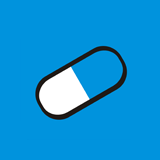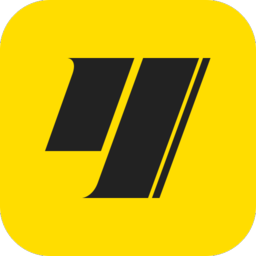在Win10系统下Word是大家经常会使用的办公软件之一,如果有时遇到Word打开错误,打不开等异常故障,我们可以使用Word安全模式启动来诊断问题,这点和Windows的安全模式有点像,那么要如何操作呢?下方小编举例了操作方法,有需要的朋友可以学习一下。使用安全模式可以诊断是否插件或用宏出现问题导致Word无法启动。
方法如下:
1. 按组合键“win+R”,打开运行窗口,在其中输入“winword /safe”;
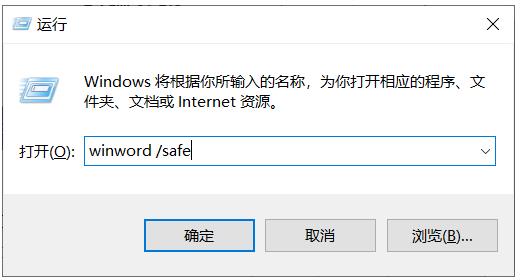
2. 确定后打开的就是安全模式下的word软件,打开的过程可以明显的感觉出时间非常短,速度非常快,因为只启动了核心功能,不会加载其他任何影响启动的加载项,打开后可以看到标题栏有“安全模式”的字样;
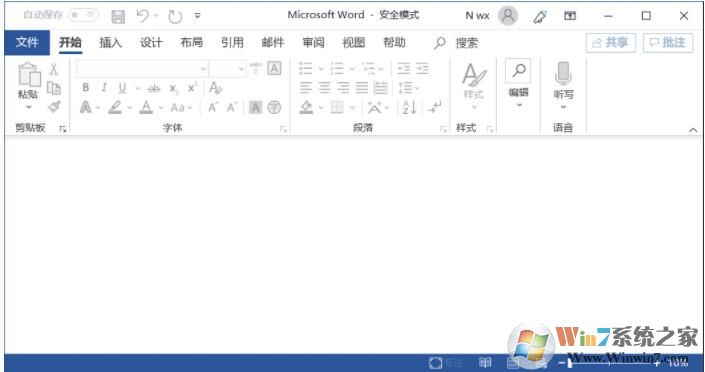
3. 如果认为是有加载项导致无法正常启动,可以打开左上角“文件-选项”;
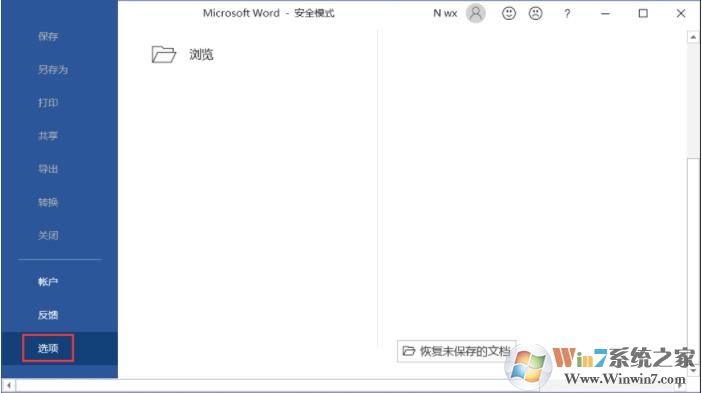
4. 其中的加载项,来管理近期安装的加载项;
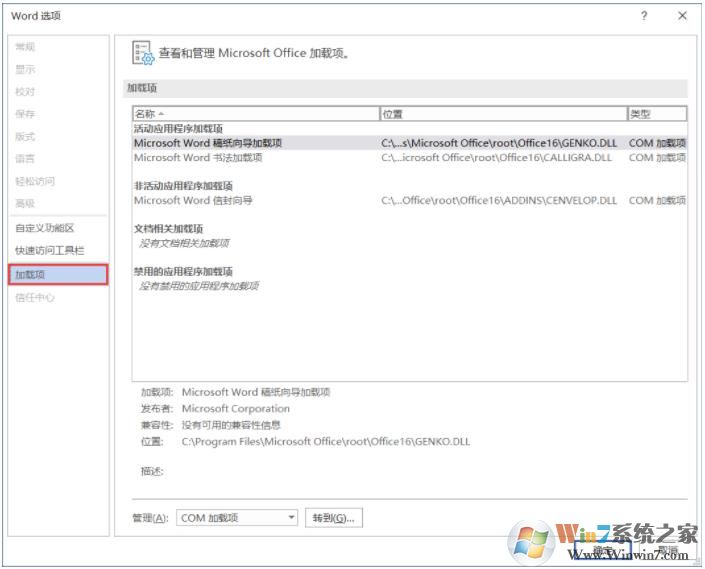
5. 另外Excel进入安全模式的命令是“excel /safe”,PowerPoint进入安全模式的命令是“powerpnt /safe”。
通过使用安全模式启动,可以快速掌握导致你打不开word等软件的问题,对用户来说还是很方便的。